十三、打开翅膀素材,选择你喜欢的翅膀,拖进“出征的骑士”文件,Ctrl+T调整翅膀的大小,并移动到合适位置,添加图层蒙板,用黑色软画笔把多余部分擦掉,并命名“翅膀”
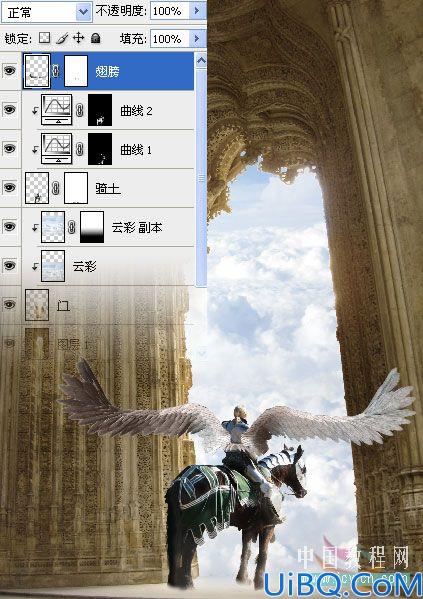
十四、现在我们来调整一下翅膀的颜色,创建曲线调整层,创建剪切蒙板,如图
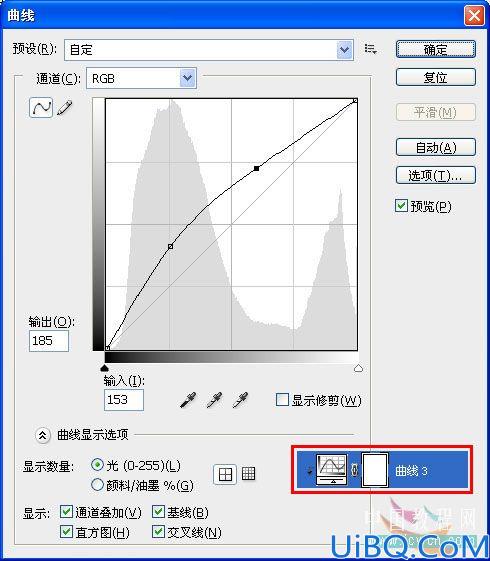
十五、创建亮度/对比度调整层,创建剪切蒙板,如图

十六、选中亮度/对比度调整层蒙板,用黑色的软画笔修饰一下翅膀

十三、打开翅膀素材,选择你喜欢的翅膀,拖进“出征的骑士”文件,Ctrl+T调整翅膀的大小,并移动到合适位置,添加图层蒙板,用黑色软画笔把多余部分擦掉,并命名“翅膀”
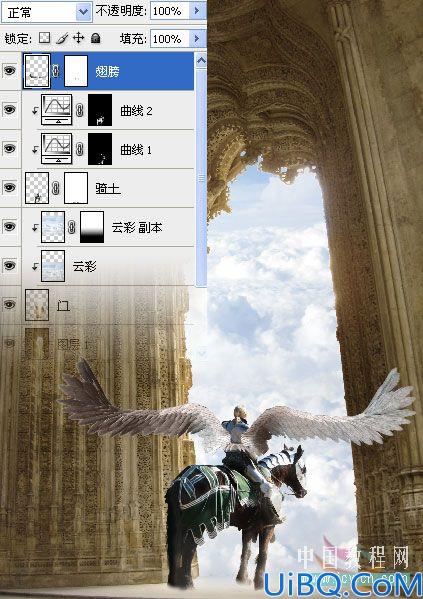
十四、现在我们来调整一下翅膀的颜色,创建曲线调整层,创建剪切蒙板,如图
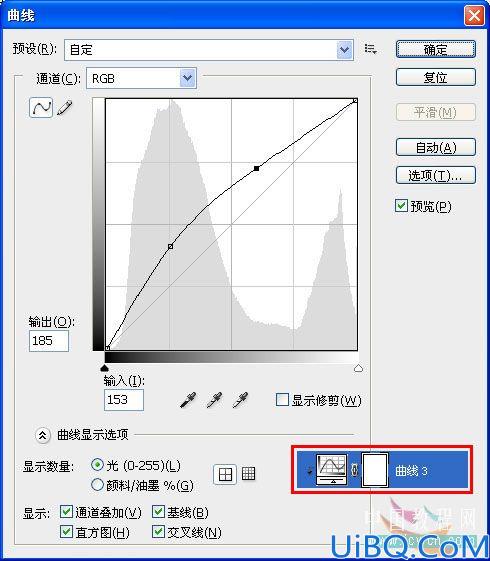
十五、创建亮度/对比度调整层,创建剪切蒙板,如图

十六、选中亮度/对比度调整层蒙板,用黑色的软画笔修饰一下翅膀

上一篇:Photoshop合成水底世界
精彩评论